Hohe CPU-Auslastung des WMI-Provider-Hosts beheben [Windows 10]
Veröffentlicht: 2019-01-21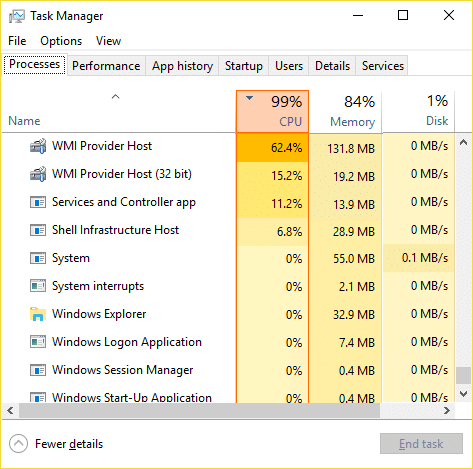
Wenn Sie aufgrund des WMI (Windows Management Instrumentation) Provider Host mit einer hohen CPU-Auslastung konfrontiert sind, machen Sie sich keine Sorgen, denn heute werden wir sehen, wie Sie dieses Problem mithilfe dieses Handbuchs lösen können. Drücken Sie gleichzeitig die linke Strg + Umschalt + Esc-Taste, um den Task-Manager zu öffnen, wo Sie feststellen werden, dass ein Prozess WmiPrvSE.exe eine hohe CPU-Auslastung und in einigen Fällen auch eine hohe Speicherauslastung verursacht. WmiPrvSE ist das Akronym für Windows Management Instrumentation Provider Service.
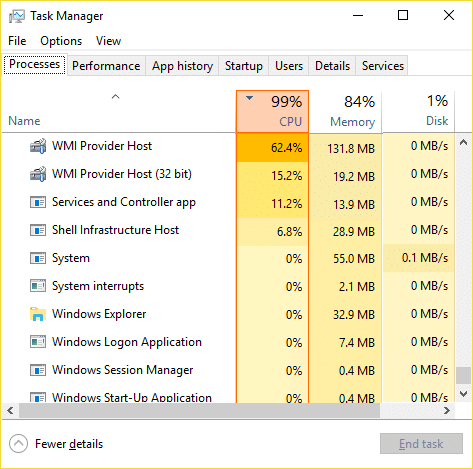
Inhalt
- Was ist der WMI-Anbieterhost (WmiPrvSE.exe)?
- Beheben Sie die hohe CPU-Auslastung des WMI-Anbieterhosts unter Windows 10
- Methode 1: Führen Sie die Problembehandlung für die Systemwartung aus
- Methode 2: Windows Management Instrumentation Service (WMI) neu starten
- Methode 3: Starten Sie andere mit WMI verknüpfte Dienste neu
- Methode 4: Führen Sie CCleaner und Malwarebytes aus
- Methode 5: Beheben Sie das Problem im abgesicherten Modus
- Methode 6: Lokalisieren Sie den problematischen Prozess manuell mit der Ereignisanzeige
Was ist der WMI-Anbieterhost (WmiPrvSE.exe)?
WMI Provider Host (WmiPrvSE.exe) steht für Windows Management Instrumentation Provider Service. Windows Management Instrumentation (WMI) ist eine Komponente des Microsoft Windows-Betriebssystems, die Verwaltungsinformationen und Steuerung in einer Unternehmensumgebung bereitstellt. WMI Provider Host wird vom Entwickler für Überwachungszwecke verwendet.
Möglicherweise tritt das obige Problem auf, weil Sie kürzlich auf Windows 10 aktualisiert oder aktualisiert haben. Einige andere Ursachen sind Viren- oder Malware-Infektionen, beschädigte Systemdateien, die falsche Konfiguration für den WMI-Provider-Hostdienst usw. Wie auch immer, ohne Zeit zu verschwenden, lassen Sie uns sehen So beheben Sie die hohe CPU-Auslastung des WMI-Provider-Hosts mithilfe des unten aufgeführten Tutorials.
Beheben Sie die hohe CPU-Auslastung des WMI-Anbieterhosts unter Windows 10
Stellen Sie sicher, dass Sie einen Wiederherstellungspunkt erstellen, falls etwas schief geht.
Methode 1: Führen Sie die Problembehandlung für die Systemwartung aus
1. Drücken Sie die Windows-Taste + R, geben Sie dann control ein und drücken Sie die Eingabetaste, um die Systemsteuerung zu öffnen.
![Drücken Sie die Windows-Taste + R und geben Sie dann control | ein Hohe CPU-Auslastung des WMI-Provider-Hosts beheben [Windows 10]](/uploads/article/426/4tTIxCDWUIl3wkjM.png)
2. Suchen Sie im Suchfeld nach Fehlerbehebung und klicken Sie auf Fehlerbehebung.
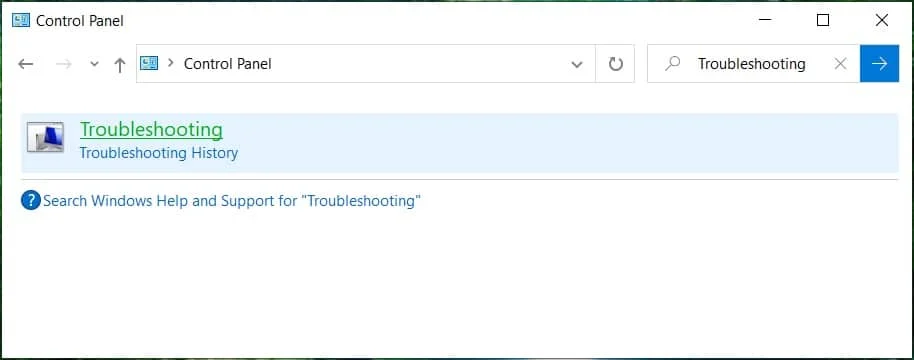
3. Klicken Sie anschließend im linken Bereich auf Alle anzeigen.
4. Klicken Sie auf Systemwartung , um die Fehlerbehebung für die Systemwartung auszuführen.
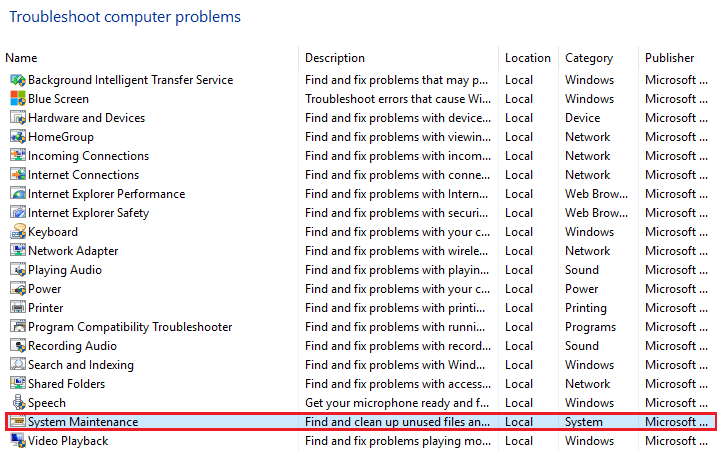
5. Die Problembehandlung kann möglicherweise die hohe CPU-Auslastung des WMI-Anbieterhosts unter Windows 10 beheben.
Methode 2: Windows Management Instrumentation Service (WMI) neu starten
1. Drücken Sie die Windows-Taste + R, geben Sie services.msc ein und drücken Sie die Eingabetaste.
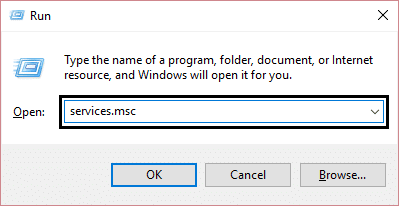
2. Suchen Sie den Windows-Verwaltungsinstrumentationsdienst in der Liste, klicken Sie mit der rechten Maustaste darauf und wählen Sie Neu starten.
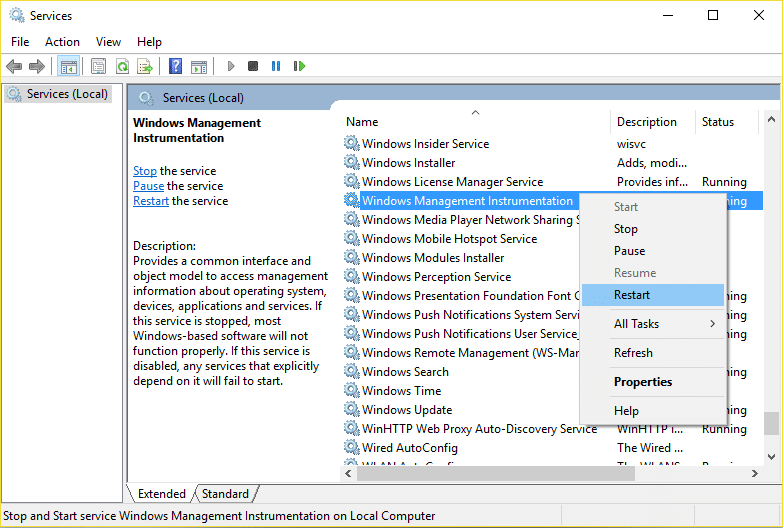
3. Dadurch werden alle Dienste neu gestartet, die mit WMI-Diensten und Fix Fix WMI Provider Host High CPU Usage unter Windows 10 verbunden sind.
Methode 3: Starten Sie andere mit WMI verknüpfte Dienste neu
1. Öffnen Sie die Eingabeaufforderung. Der Benutzer kann diesen Schritt ausführen, indem er nach „cmd“ sucht und dann die Eingabetaste drückt.
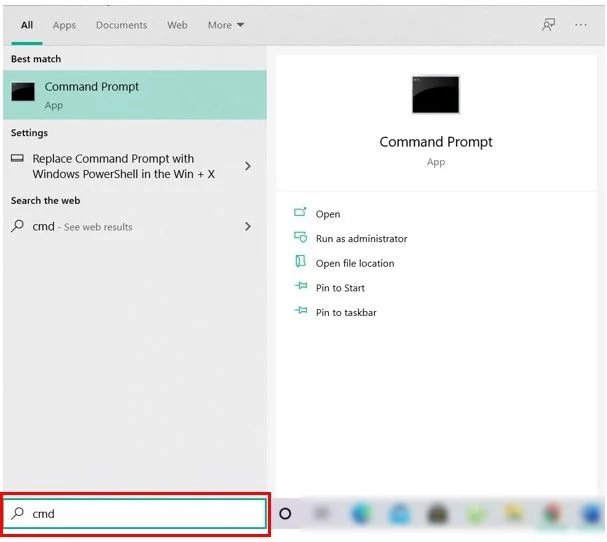
2. Geben Sie Folgendes in cmd ein und drücken Sie nach jedem die Eingabetaste:
net stop iphlpsvc
net stop wscsvc
net stop Winmgmt
net start Winmgmt
net starten wscsvc
net start iphlpsvc
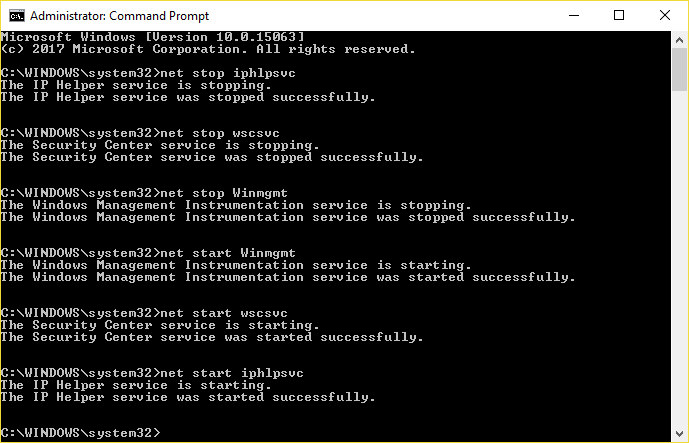
3. Starten Sie Ihren PC neu, um die Änderungen zu speichern.
Methode 4: Führen Sie CCleaner und Malwarebytes aus
1. Laden Sie CCleaner & Malwarebytes herunter und installieren Sie es.
2. Führen Sie Malwarebytes aus und lassen Sie es Ihr System nach schädlichen Dateien durchsuchen. Wenn Malware gefunden wird, wird sie automatisch entfernt.
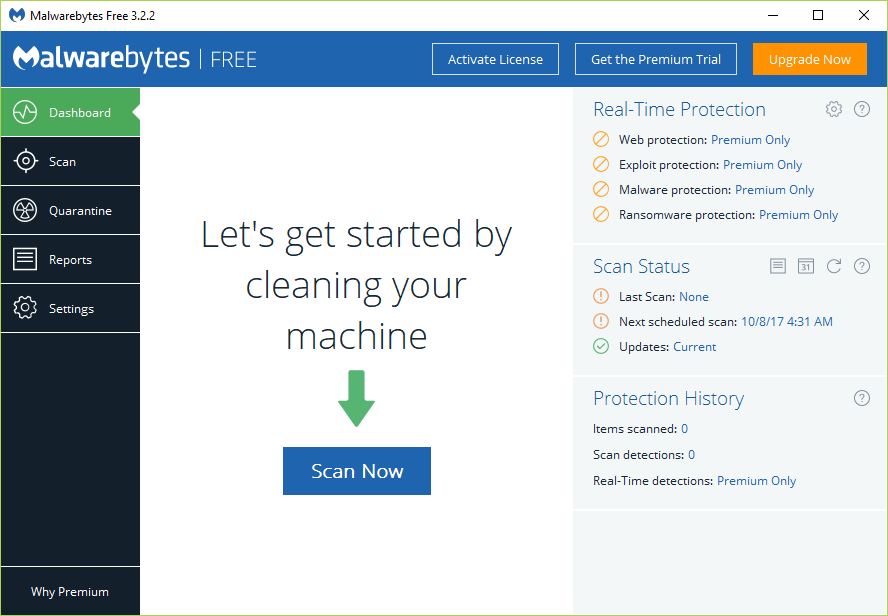
3. Führen Sie nun CCleaner aus und wählen Sie Custom Clean .
4. Wählen Sie unter „Benutzerdefinierte Bereinigung“ die Registerkarte „Windows“ , aktivieren Sie die Standardeinstellungen und klicken Sie auf „Analysieren“ .
![Wählen Sie Custom Clean und aktivieren Sie dann default in der Windows-Registerkarte | Hohe CPU-Auslastung des WMI-Provider-Hosts beheben [Windows 10]](/uploads/article/426/OjDiPHShQAVTj3a6.png)
5. Stellen Sie nach Abschluss der Analyse sicher, dass Sie die zu löschenden Dateien entfernen.
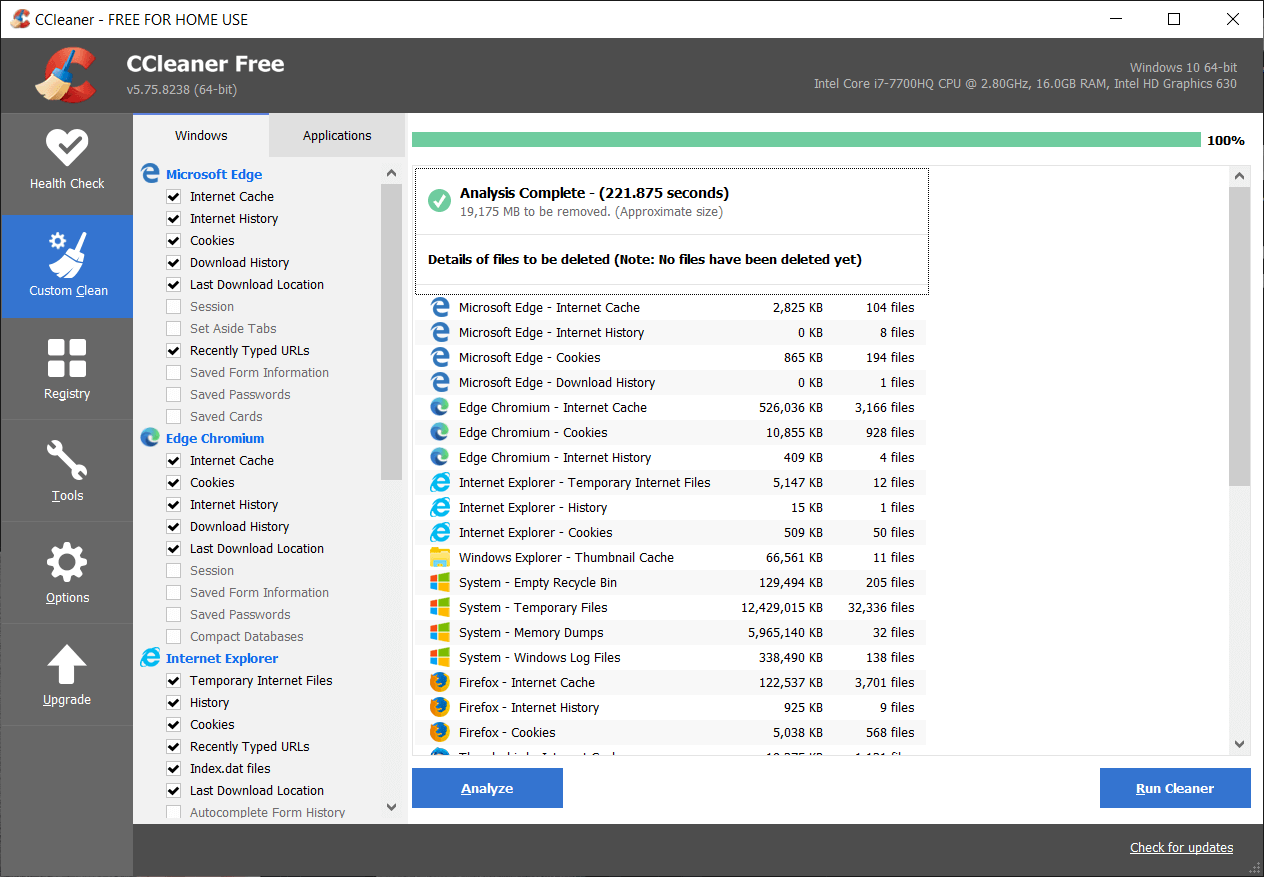

6. Klicken Sie abschließend auf die Schaltfläche Run Cleaner und lassen Sie CCleaner seinen Lauf nehmen.
7. Um Ihr System weiter zu bereinigen, wählen Sie die Registerkarte Registrierung und stellen Sie sicher, dass Folgendes aktiviert ist:
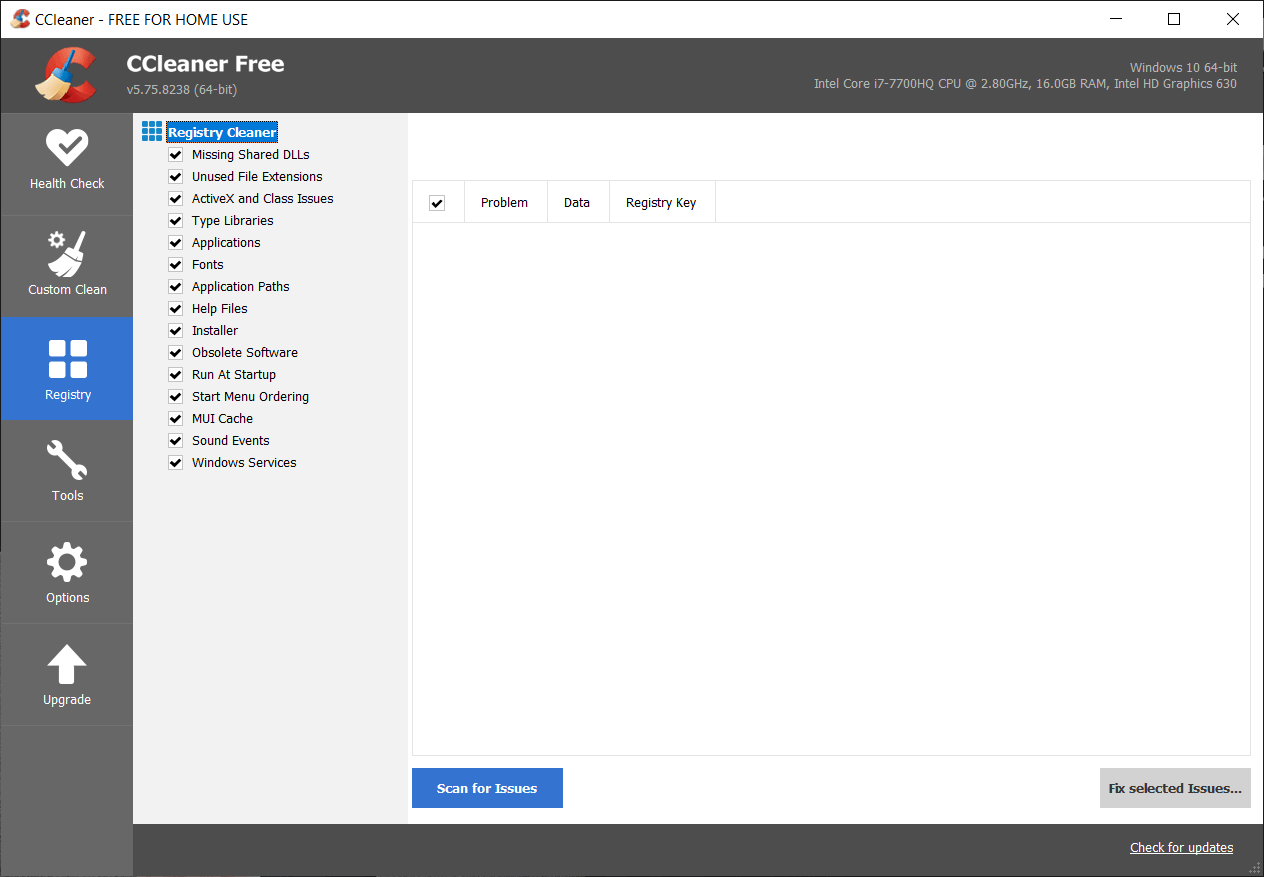
8. Klicken Sie auf die Schaltfläche Nach Problemen suchen und lassen Sie CCleaner scannen, klicken Sie dann auf die Schaltfläche Ausgewählte Probleme beheben .
![Sobald die Suche nach Problemen abgeschlossen ist, klicken Sie auf Ausgewählte Probleme beheben | Hohe CPU-Auslastung des WMI-Provider-Hosts beheben [Windows 10]](/uploads/article/426/HbqGbrBUnEscljQ7.png)
9. Wenn CCleaner fragt: „ Möchten Sie Backup-Änderungen an der Registrierung? “ Wählen Sie „Ja “.
10. Sobald Ihre Sicherung abgeschlossen ist, klicken Sie auf die Schaltfläche Alle ausgewählten Probleme beheben .
11. Starten Sie Ihren PC neu, um die Änderungen zu speichern.
Methode 5: Beheben Sie das Problem im abgesicherten Modus
1. Starten Sie mithilfe dieser Anleitung im abgesicherten Modus mit Netzwerk.
2. Geben Sie im abgesicherten Modus PowerShell in die Windows-Suche ein, klicken Sie dann mit der rechten Maustaste auf Windows PowerShell und wählen Sie Als Administrator ausführen aus.
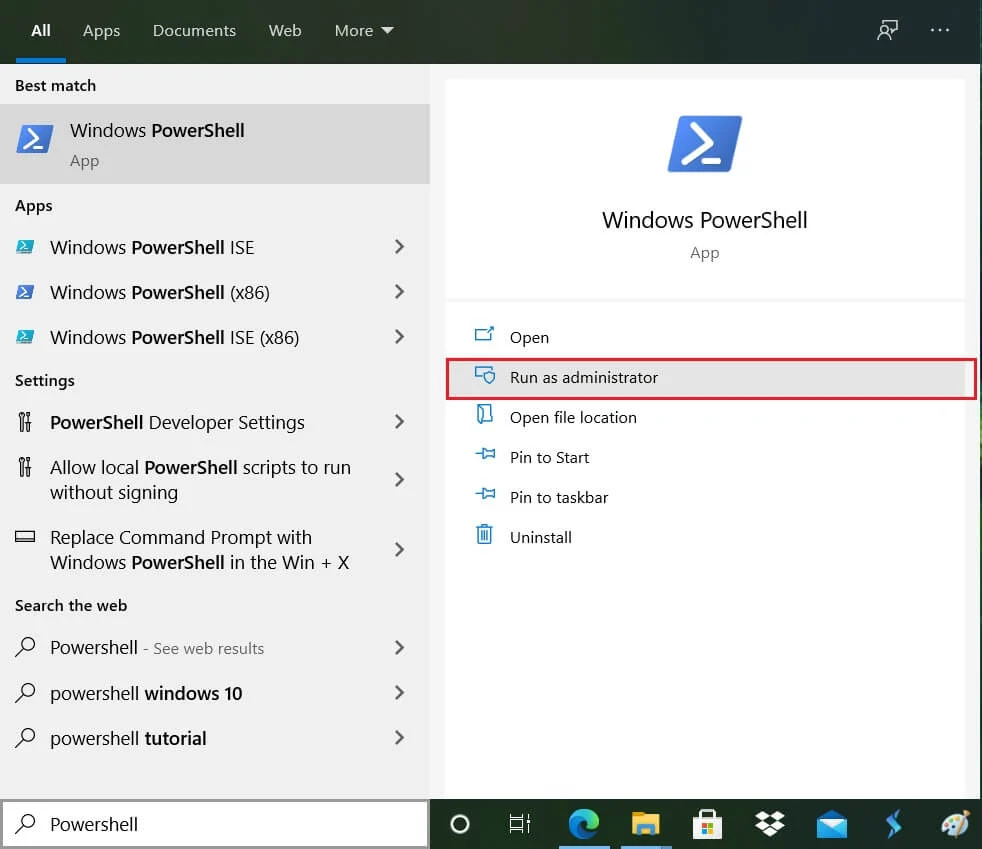
3. Geben Sie den folgenden Befehl in PowerShell ein und drücken Sie die Eingabetaste:
msdt.exe -id MaintenanceDiagnostic
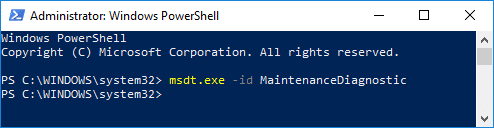
4. Dadurch wird die Problembehandlung für die Systemwartung geöffnet, klicken Sie auf Weiter.
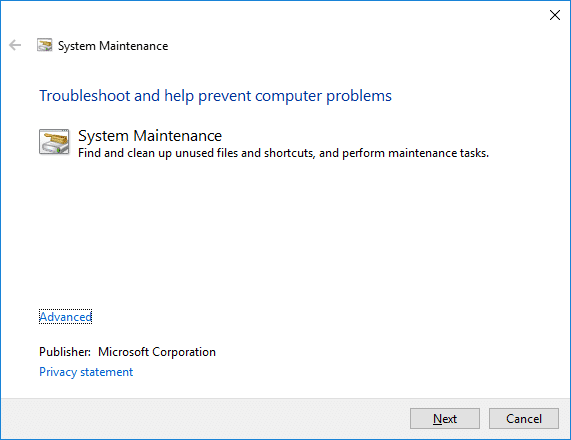
5. Wenn ein Problem gefunden wird, klicken Sie unbedingt auf Reparieren und befolgen Sie die Anweisungen auf dem Bildschirm, um den Vorgang abzuschließen.
6. Geben Sie erneut den folgenden Befehl in das PowerShell-Fenster ein und drücken Sie die Eingabetaste:
msdt.exe /id Leistungsdiagnostik
![Geben Sie msdt.exe /id PerformanceDiagnostic in PowerShell | ein Hohe CPU-Auslastung des WMI-Provider-Hosts beheben [Windows 10]](/uploads/article/426/stbSwYpGxpAdhBmo.png)
7. Dadurch wird die Leistungsproblembehandlung geöffnet, klicken Sie auf Weiter und befolgen Sie die Anweisungen auf dem Bildschirm, um den Vorgang abzuschließen.
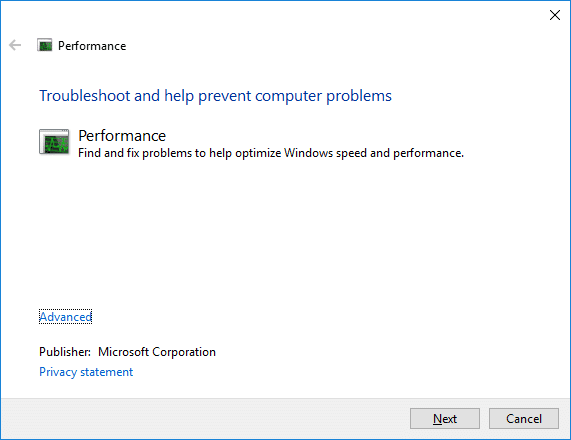
8. Beenden Sie den abgesicherten Modus und starten Sie Ihr Windows normal.
Methode 6: Lokalisieren Sie den problematischen Prozess manuell mit der Ereignisanzeige
1. Drücken Sie die Windows-Taste + R, geben Sie dann eventvwr.MSc ein und drücken Sie die Eingabetaste, um die Ereignisanzeige zu öffnen .
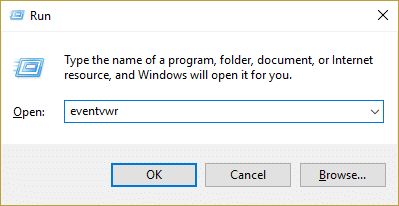
2. Klicken Sie im oberen Menü auf Ansicht und wählen Sie dann die Option Analyse- und Debug-Protokolle anzeigen.
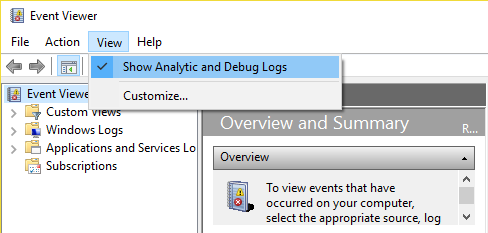
3. Navigieren Sie nun im linken Bereich zu Folgendem, indem Sie auf jeden von ihnen doppelklicken:
Anwendungs- und Dienstprotokolle > Microsoft > Windows > WMI-Aktivität
4. Sobald Sie sich im WMI-Aktivitätsordner befinden (stellen Sie sicher, dass Sie ihn durch Doppelklicken erweitert haben) , wählen Sie Operationally.
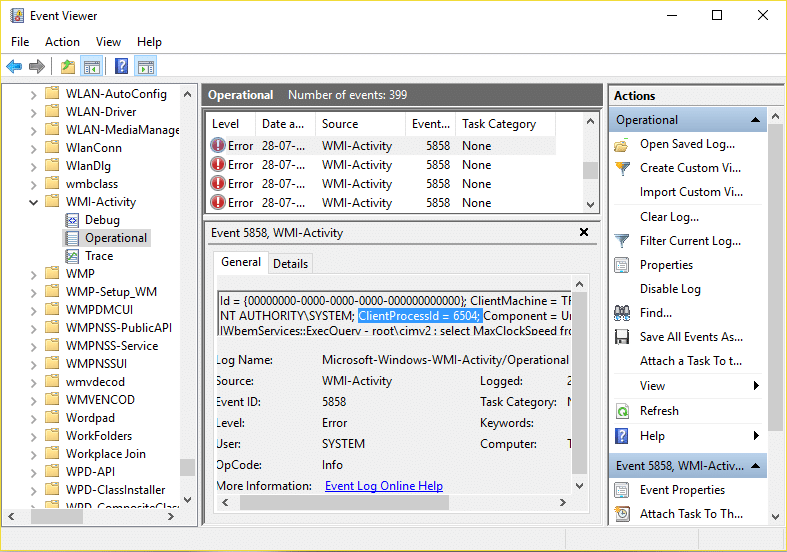
5. Wählen Sie im rechten Fensterbereich auf den Registerkarten „Operational“ und „General“ die Option „ Error “ aus und suchen Sie nach der ClientProcessId für diesen bestimmten Dienst.
6. Jetzt haben wir die Prozess-ID des bestimmten Dienstes, der eine hohe CPU-Auslastung verursacht. Wir müssen diesen bestimmten Dienst deaktivieren , um die hohe CPU-Auslastung des WMI-Anbieterhosts zu beheben.
7. Drücken Sie gleichzeitig Strg + Umschalt + Esc , um den Task-Manager zu öffnen.
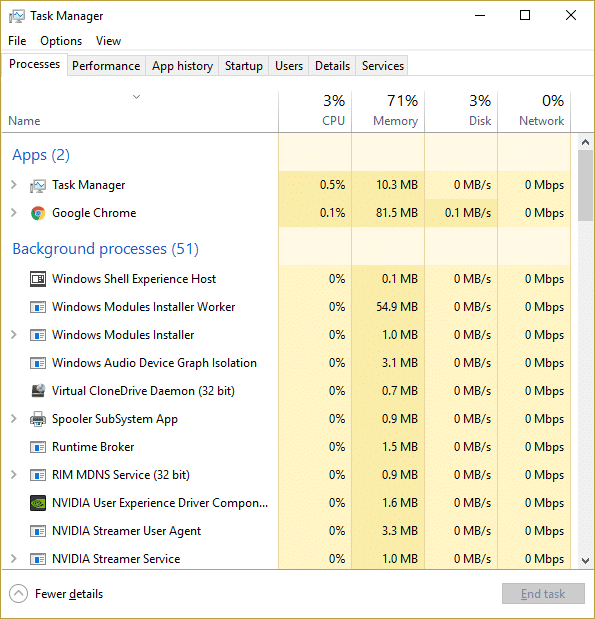
8. Wechseln Sie zur Registerkarte Service und suchen Sie nach der Prozess-ID , die Sie oben notiert haben.
![Wechseln Sie zur Registerkarte Service und suchen Sie nach der Prozess-ID, die Sie sich notiert haben | Hohe CPU-Auslastung des WMI-Provider-Hosts beheben [Windows 10]](/uploads/article/426/hOIodREbPOLg7g1V.png)
9. Der Dienst mit der entsprechenden Prozess-ID ist der Schuldige. Sobald Sie ihn gefunden haben, gehen Sie zu Systemsteuerung > Programm deinstallieren.
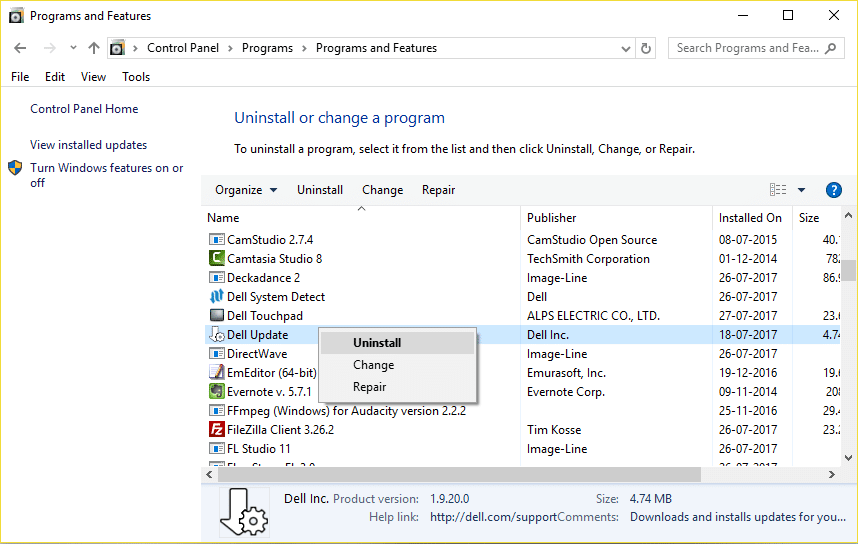
10. Deinstallieren Sie das jeweilige Programm oder den Dienst, der mit der obigen Prozess-ID verknüpft ist, und starten Sie dann Ihren PC neu.
Empfohlen:
- Taskleiste vom Desktop verschwunden behoben
- So aktualisieren Sie Realtek HD-Audiotreiber in Windows 10
- Beheben Sie, dass YouTube-Videos geladen, aber keine Videos abgespielt werden
- Problem mit dem schwarzen Bildschirm von YouTube beheben [GELÖST]
Damit haben Sie die hohe CPU-Auslastung des WMI-Anbieterhosts unter Windows 10 erfolgreich behoben, aber wenn Sie noch Fragen zu diesem Beitrag haben, können Sie diese gerne im Kommentarbereich stellen.
